كيفية عرض المفضلة على TikTok PC
نشرت: 2023-02-04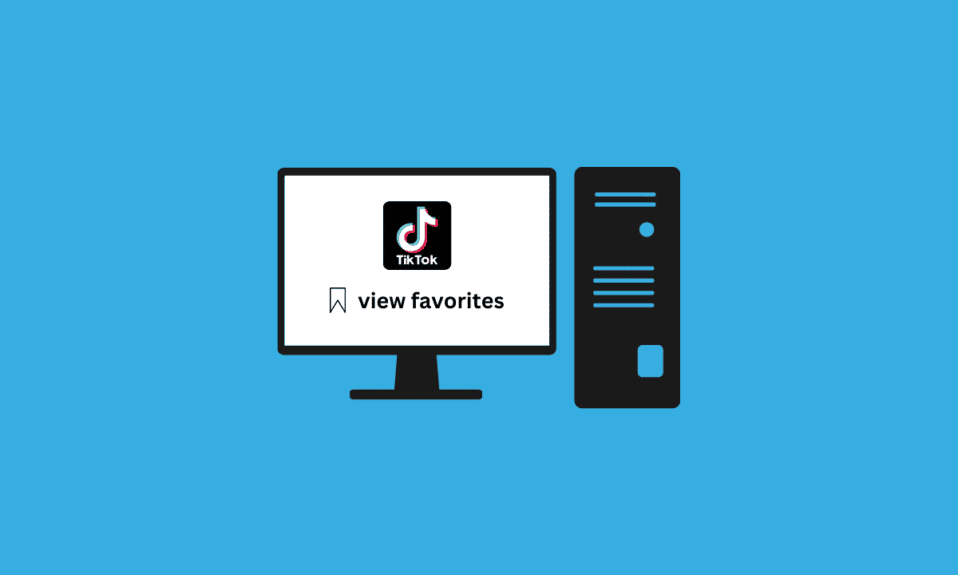
سيطرت TikTok واتجاهاتها على العالم. من الشركات متعددة الجنسيات إلى المشاهير ، الجميع على TikTok ، ينشئون محتوى للوصول إلى الجماهير. يمكنك استخدام TikTok على أجهزة Android و iOS. بفضل التدفق اللامتناهي لمقاطع الفيديو الجذابة ، يتيح TikTok للمستخدمين حفظ مقاطع الفيديو التي يجدونها ممتعة أو يرغبون في إعادة إنشائها في المستقبل كمفضلة. يمكنك بسهولة مشاهدة مقاطع الفيديو المفضلة لديك على هاتفك ، ولكن قد يسأل المرء: هل يمكنك عرض TikToks المفضلة على جهاز الكمبيوتر؟ إذا كنت تبحث عن إجابة لنفس الأمر وتريد معرفة كيفية عرض المفضلة على TikTok PC ، فأنت في المكان الصحيح. لمعرفة المزيد ، اقرأ هذا المقال.
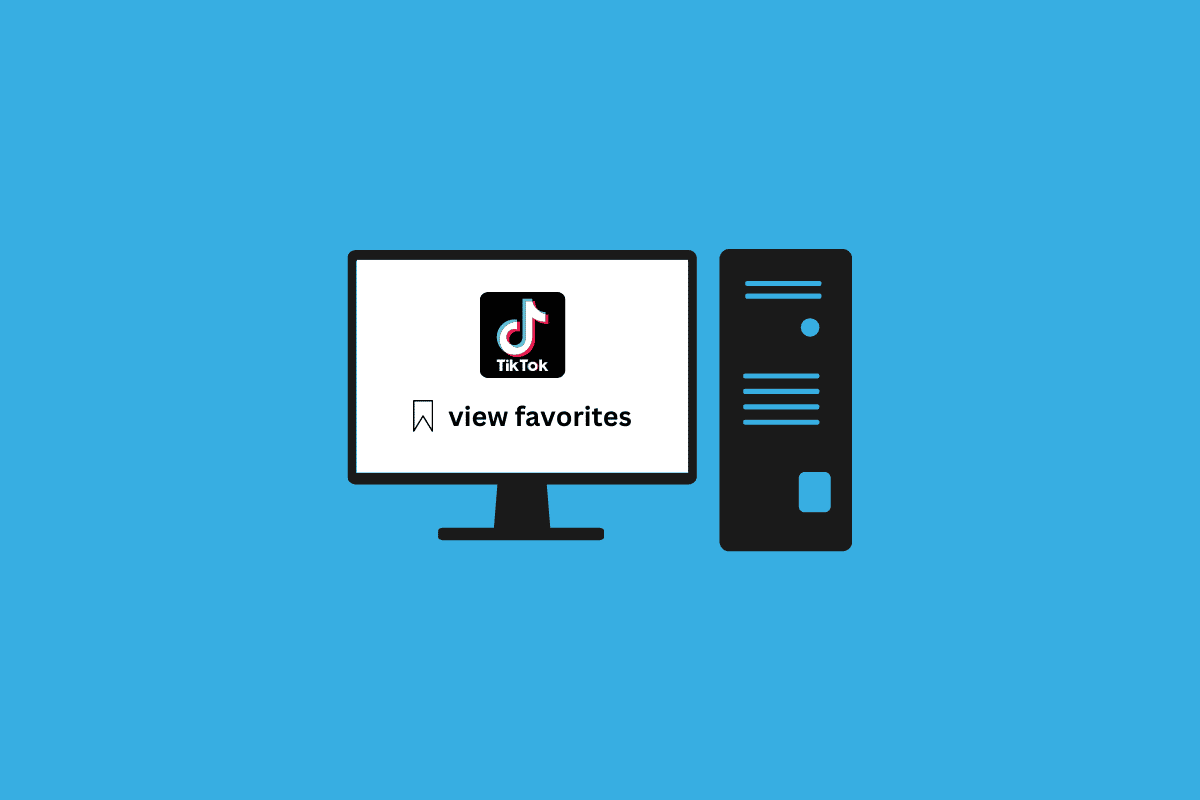
محتويات
- كيفية عرض المفضلة على TikTok PC
- كيفية استخدام TikTok على جهاز الكمبيوتر؟
- ما هي المفضلة على TikTok؟
- كيف تضيف مقاطع فيديو إلى المفضلة؟
- هل يمكنك عرض TikToks المفضلة على الكمبيوتر؟
- كيف ترى المفضلات على TikTok PC؟
- كيف أجد الأصوات المفضلة على TikTok PC؟
كيفية عرض المفضلة على TikTok PC
سرعان ما أصبح TikTok أداة لاكتساب شعبية فورية ، وإنشاء علامتها التجارية للمستخدمين ، الذين يطلق عليهم المؤثرون ، والذين أدى محتواهم إلى زيادة عدد الأشخاص الذين يتابعونهم. مخصص لمقاطع الفيديو القصيرة ، يحتوي TikTok على أكثر من 2.5 مليار عملية تثبيت ، مما يجعله أحد أكثر التطبيقات نجاحًا في العالم. ستجد إجاباتك في هذه المقالة حول كيفية مشاهدة المفضلة على TikTok PC وما إذا كان يمكنك عرض TikToks المفضلة على الكمبيوتر.
كيفية استخدام TikTok على جهاز الكمبيوتر؟
إذا كانت رقبتك تؤلمك من ثنيها لمشاهدة TikToks على هاتفك طوال اليوم ، فيمكنك استخدام TikTok على الكمبيوتر المحمول أو الكمبيوتر الشخصي. يمكنك استخدام الطرق التالية:
الطريقة الأولى: استخدم موقع TikTok الرسمي
الطريقة الأبسط والأكثر فاعلية لاستخدام TikTok على الكمبيوتر المحمول الخاص بك هي مباشرة من موقع الويب نفسه. يمكنك الوصول إلى موقع الويب من الكمبيوتر المحمول وهاتفك أيضًا ، لذلك إذا كنت تريد إزالة تطبيق TikTok من هاتفك ولكنك لا تزال ترغب في مشاهدة TikToks ، فيمكنك استخدام هذه الطريقة أيضًا:
1. قم بزيارة موقع TikTok على متصفحك.
2. انقر على خيار تسجيل الدخول من الزاوية اليمنى العليا.
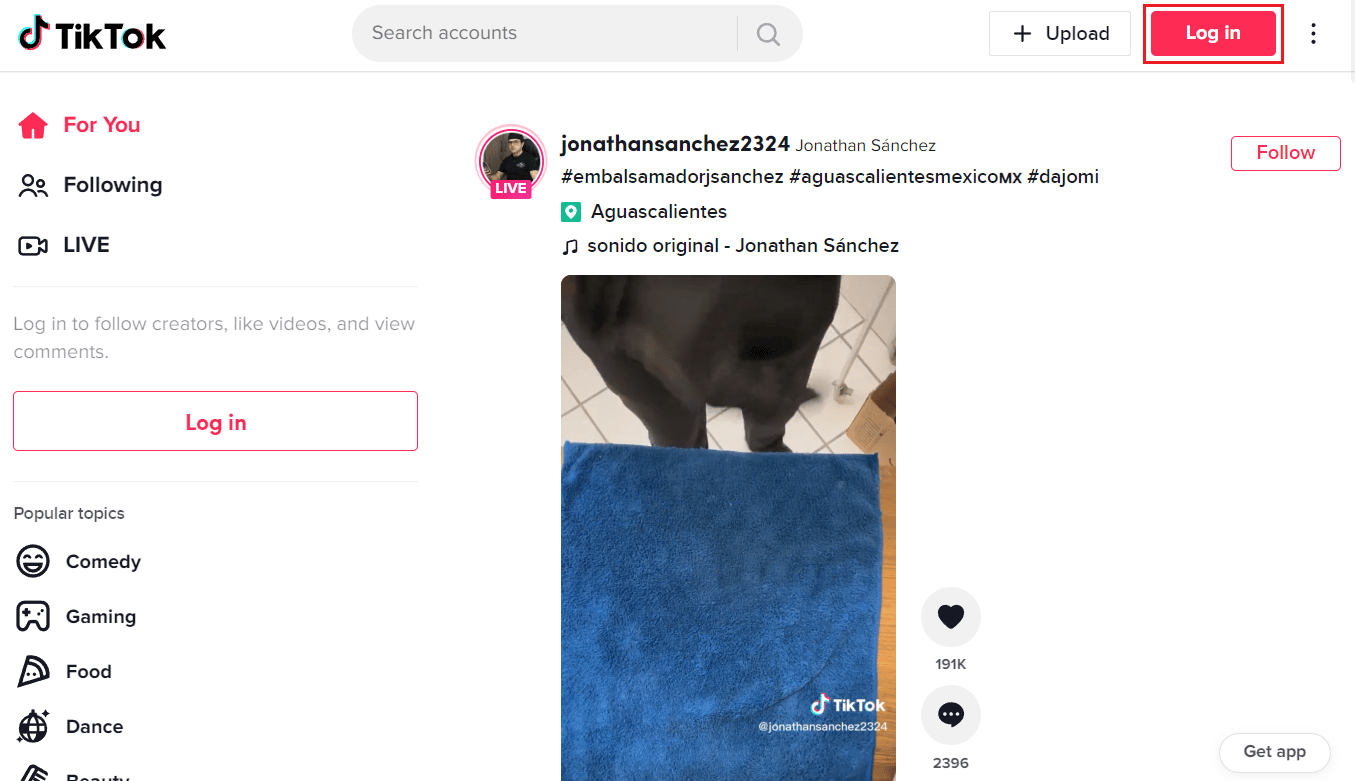
3 أ. تسجيل الدخول مع الخيارات المتاحة .
3 ب. أو انقر فوق تسجيل واتبع التعليمات التي تظهر على الشاشة لإنشاء حساب TikTok جديد
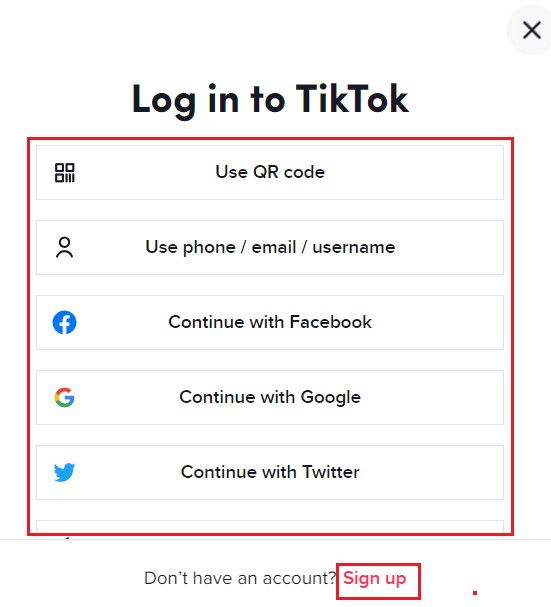
4. بعد الدخول إلى حسابك ، قم بالتمرير لأسفل في صفحة For You للعثور على مقاطع فيديو TikTok الجديدة من المبدعين.
5. انقر فوق رمز الإعجاب والتعليق والمشاركة للتفاعل على TikTok بالطريقة التي تريدها.
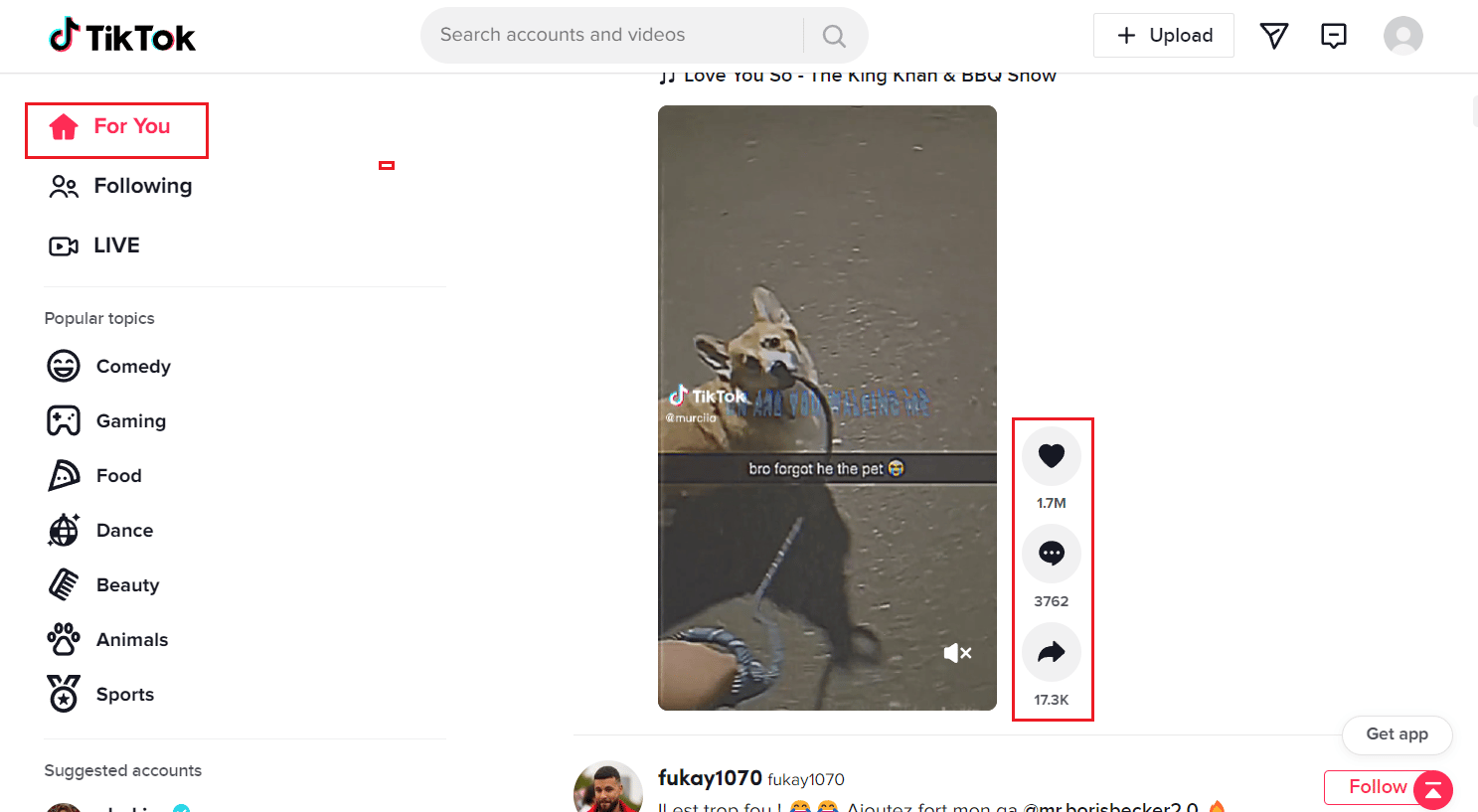
اقرأ أيضًا : كيف تجد تعليقاتك على TikTok
الطريقة 2: استخدم تطبيق TikTok لسطح المكتب
هناك طريقة أخرى تتمثل في تنزيل تطبيق سطح المكتب لـ TikTok من متجر Microsoft على جهاز الكمبيوتر الشخصي الذي يعمل بنظام Windows. وتتمثل فائدة هذه الطريقة في أنها توفر وقتك. ليس عليك فتح متصفحك والبحث عن موقع TikTok الرسمي ، كل ما عليك فعله هو فتح التطبيق بمجرد تسجيل الدخول واستخدام التطبيق كما هو موضح أعلاه.
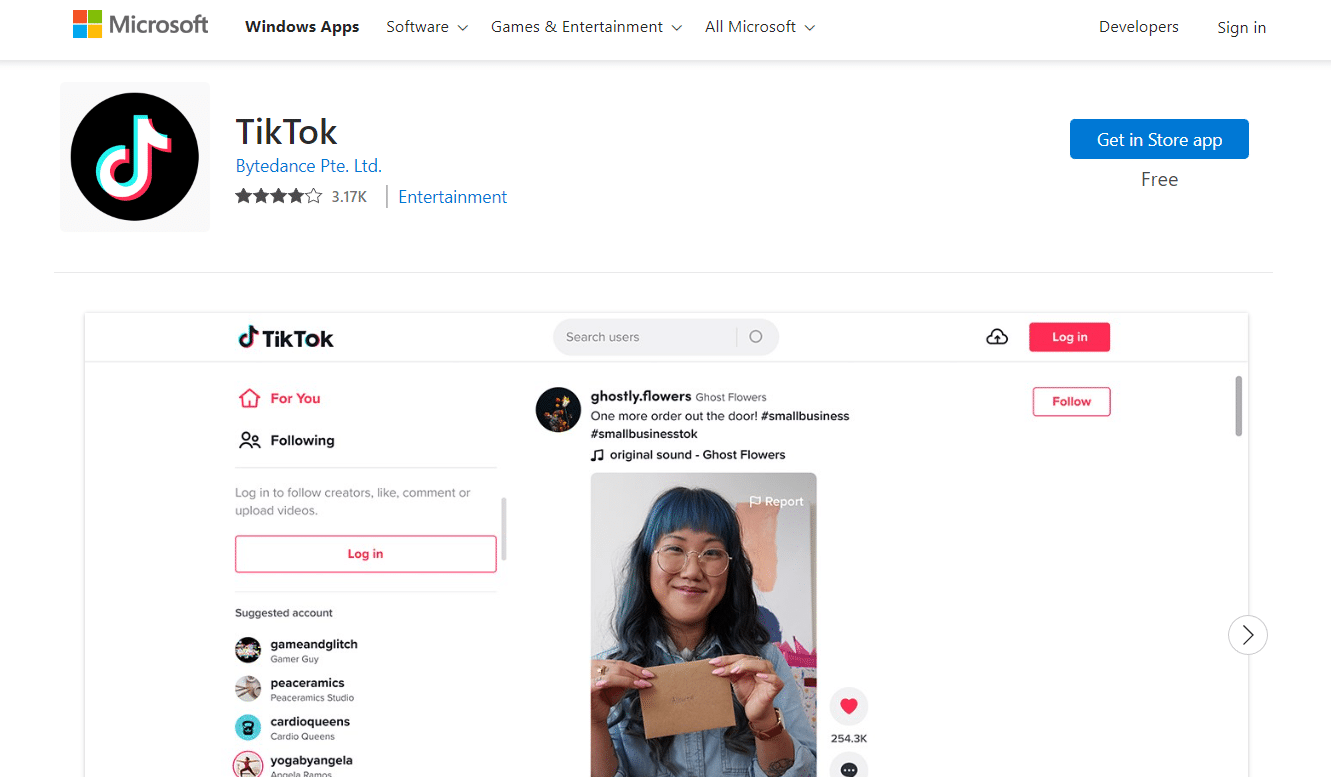
الطريقة الثالثة: استخدم TikTok على Android Emulator
يعد استخدام موقع TikTok على الويب أو تطبيق سطح المكتب طريقة رائعة لاستخدام TikTok على الكمبيوتر المحمول الخاص بك ، ولكنه يأتي مع عيوبه الخاصة. بخلاف تطبيق الهاتف المحمول ، فإنه يسمح لك بتحميل مقاطع الفيديو ، ولكن لا يمكنك تسجيل TikToks الجديدة أو الثنائيات أو البث المباشر ، وهناك العديد من الميزات الأخرى التي لا تتوفر إلا من موقع الويب أو تطبيق سطح المكتب. للاستفادة الكاملة من جميع ميزات TikTok ، يمكنك استخدام محاكي Android مثل BlueStacks. سوف يخدع TikTok ليعتقد أنك تستخدم التطبيق من هاتفك.
لاستخدام TikTok على بلوستاكس:
1. قم بتنزيل Bluestacks محاكي الأندرويد ، كما هو موضح أدناه.
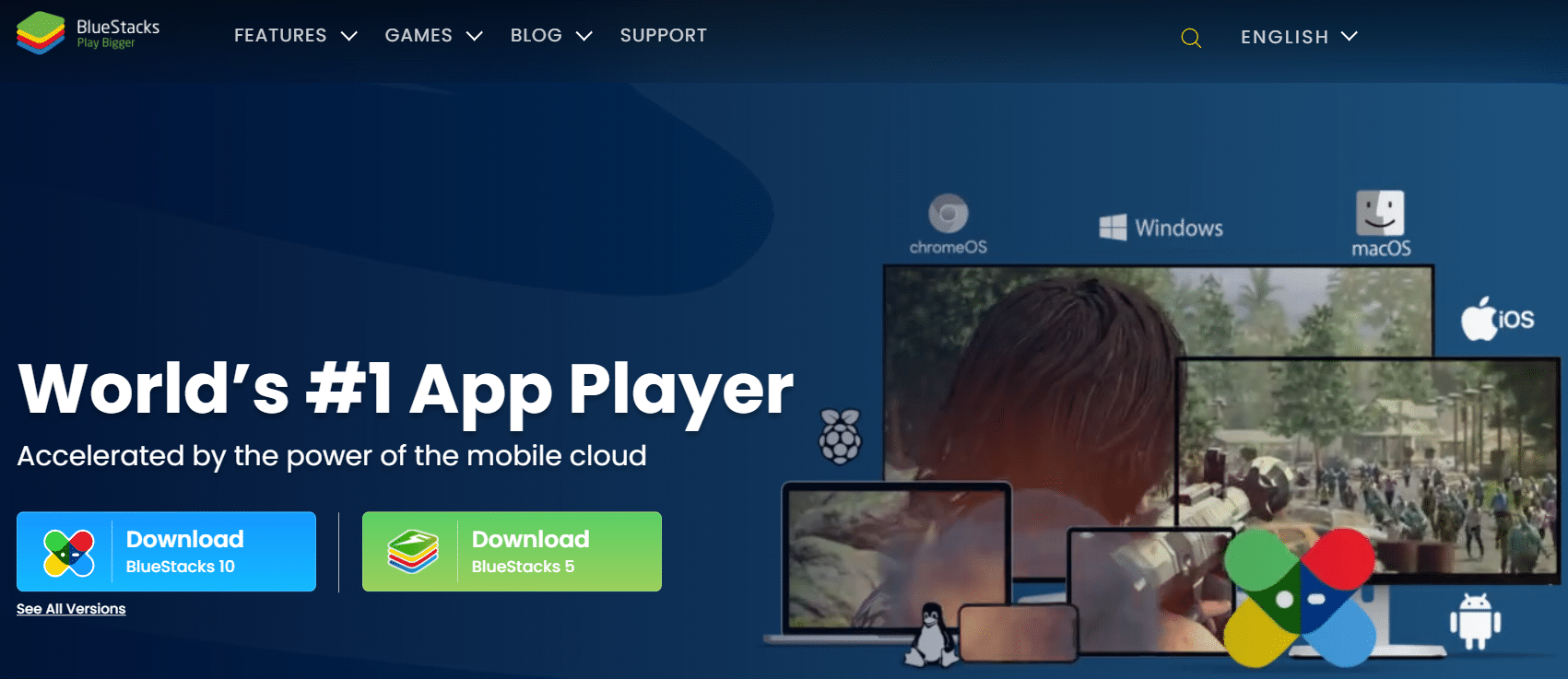
2. بعد تنزيل Bluestacks وتثبيته ، انقر فوق تطبيق Play Store من الشاشة الرئيسية .
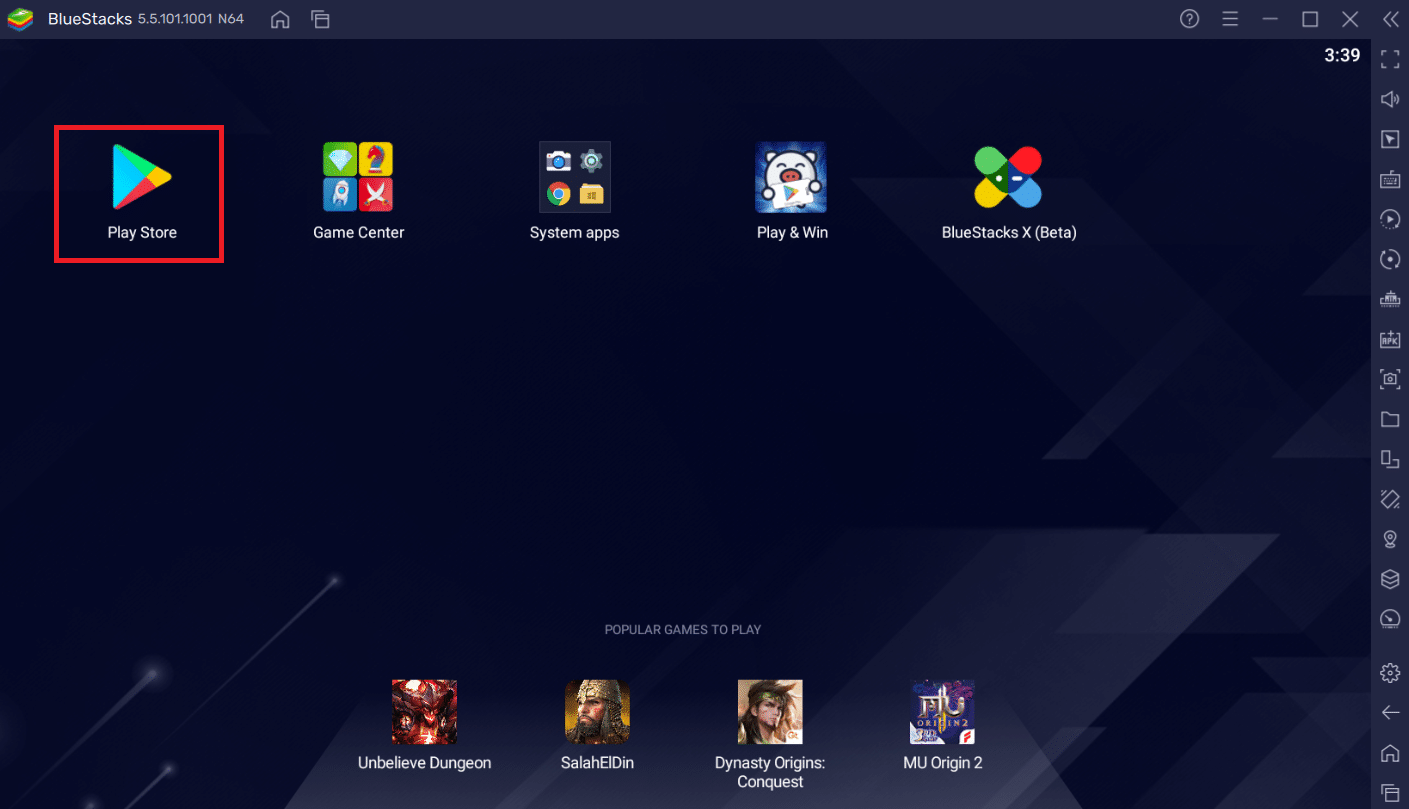
3. انقر فوق خيار تسجيل الدخول .
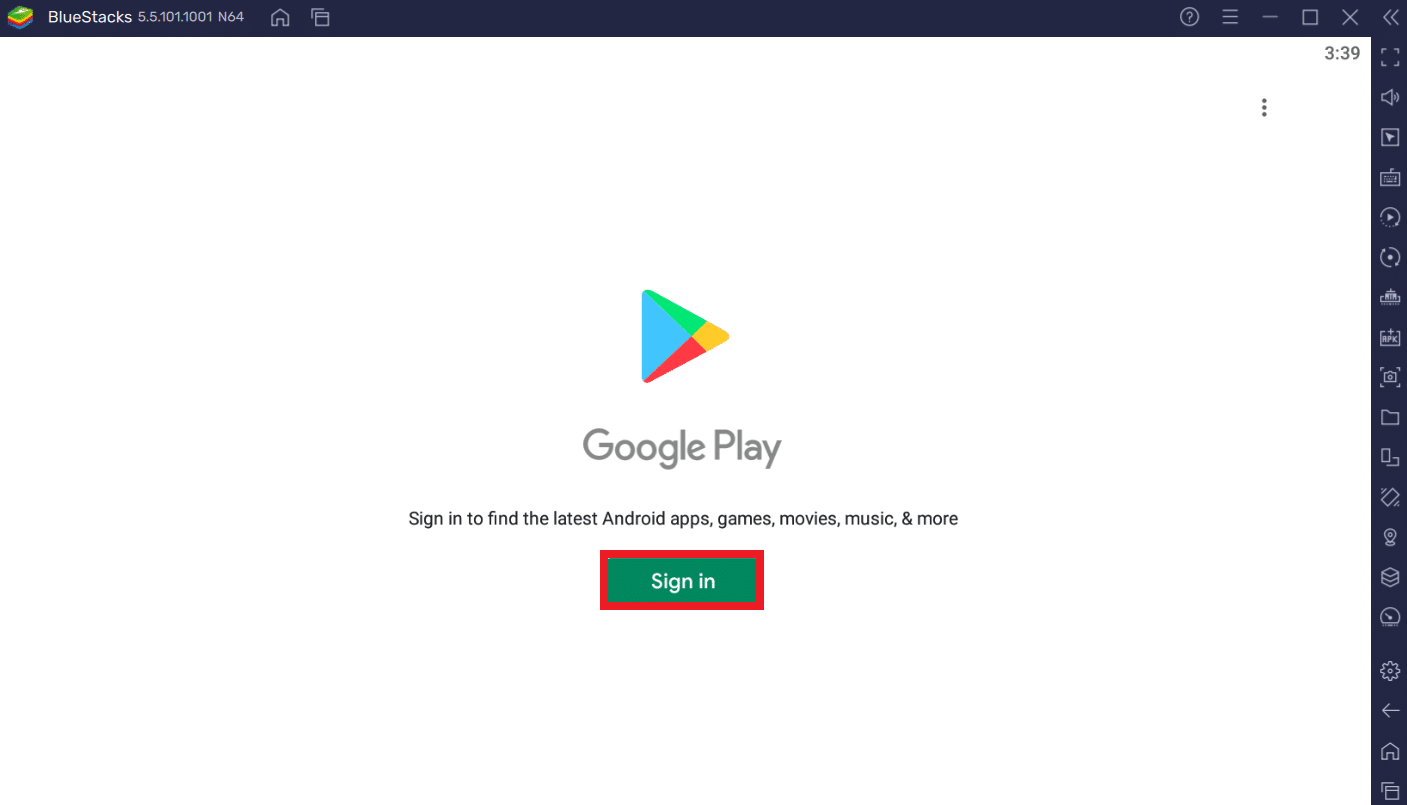
4. أدخل عنوان بريدك الإلكتروني وكلمة المرور لتسجيل الدخول إلى حساب Google الخاص بك.
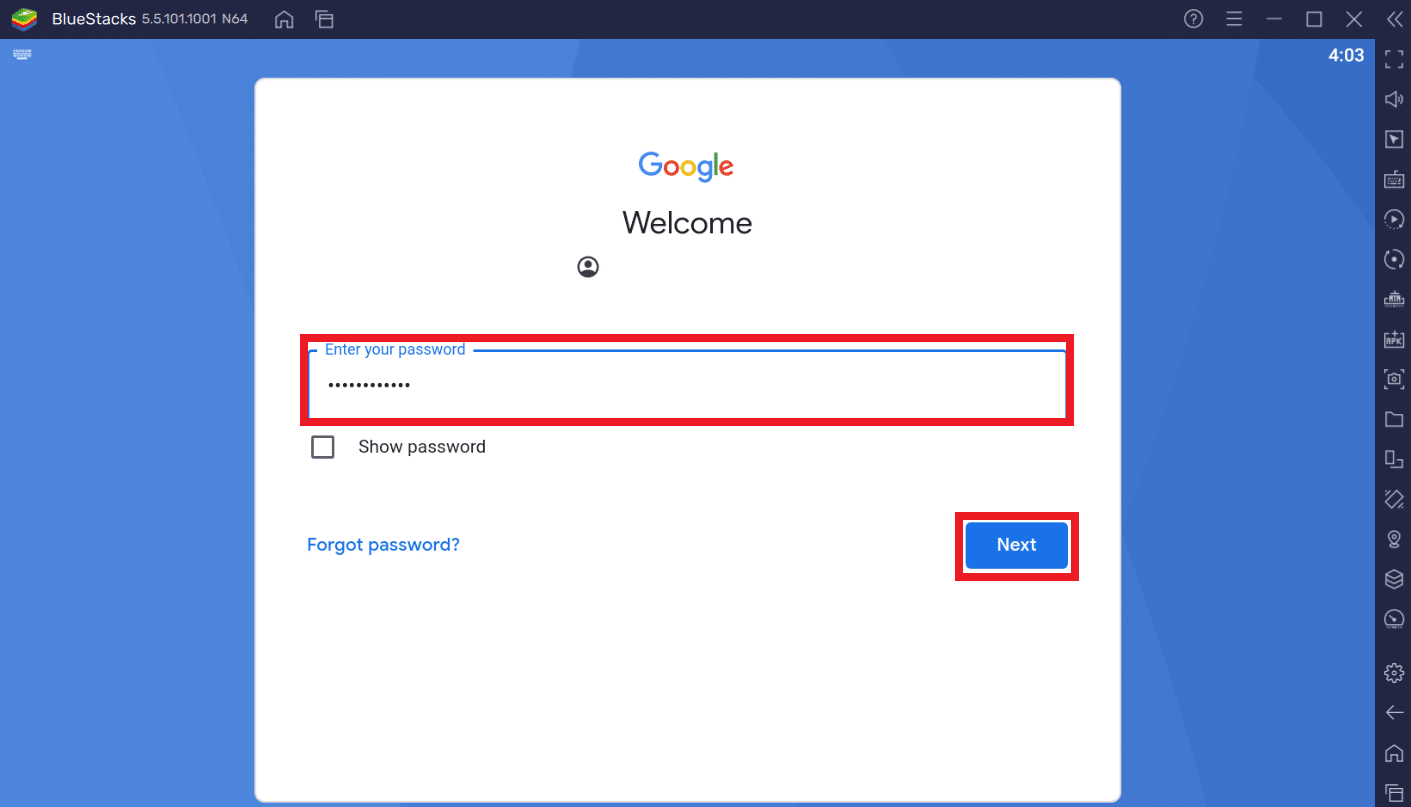
5. انقر فوق شريط البحث في تطبيق متجر Play.
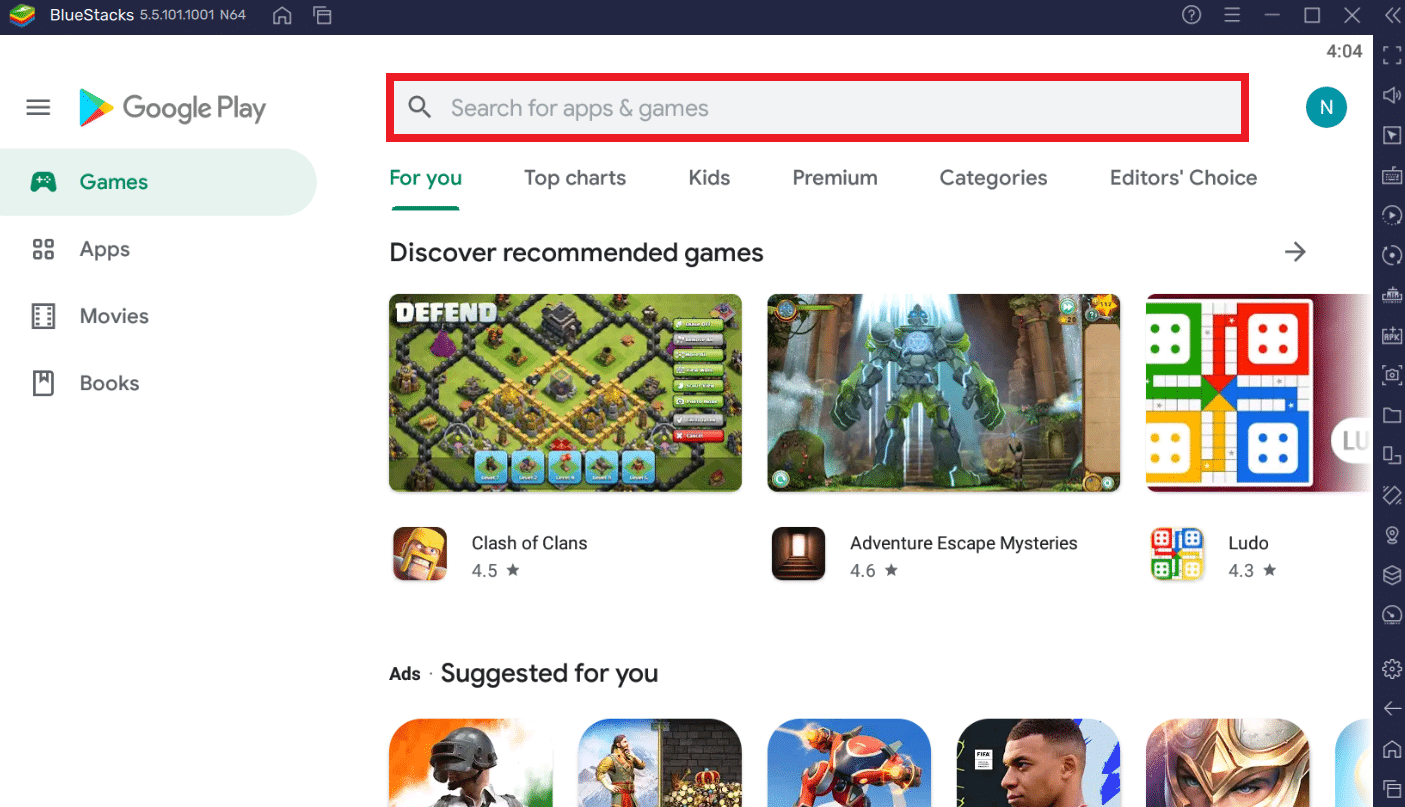
6. ابحث عن TikTok وانقر فوق تثبيت للحصول على تطبيق TikTok على BlueStacks.

7. قم بتسجيل الدخول إلى حساب TikTok الخاص بك لاستخدامه.
استمر في القراءة لتتعلم كيف ترى المفضلة على TikTok PC.
اقرأ أيضًا : كيف ترى عناصرك المفضلة على Roblox
ما هي المفضلة على TikTok؟
لا يعد حفظ مقطع فيديو باستخدام المفضلة ميزة جديدة تمامًا. نظرًا لأن الكثير من المحتوى يتم نشره على الإنترنت يوميًا ، فإن معظم تطبيقات المحتوى القصير تسمح للمستخدمين بحفظ المحتوى الذي يجدون أنه ممتعًا ، حتى يتمكنوا من مشاهدته مرة أخرى إذا أرادوا ذلك. أيا كان السبب ، فإن الميزة المفضلة هي ميزة مفيدة ومع ذلك تحصل أيضًا على ميزة لإنشاء مجموعات محددة لـ TikToks المفضلة لديك .
كيف تضيف مقاطع فيديو إلى المفضلة؟
مع المفضلة ، يمكنك حفظ TikToks التي تجدها ممتعة لإعادة مشاهدتها مرة أخرى لاحقًا ، وإضافة TikToks إلى المفضلة لديك أمر بسيط حقًا. يمكنك تفضيل مقطع فيديو باتباع الخطوات المحددة:
1. افتح تطبيق TikTok على جهازك المحمول الذي يعمل بنظام Android أو iOS.

2. حدد موقع وافتح فيديو TikTok الذي تريد إضافته إلى المفضلة.
3. اضغط على أيقونة المرجعية من الجزء الأيمن.
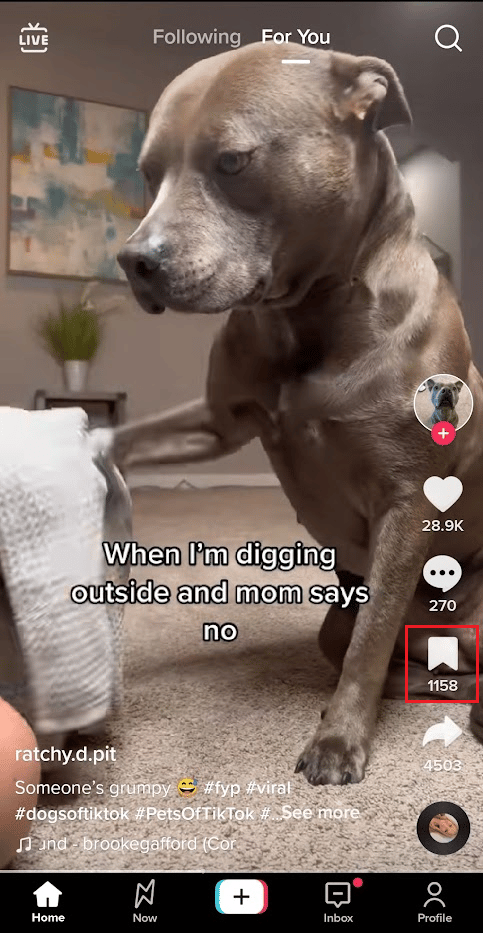
4. بعد الإضافة إلى المفضلة ، انقر فوق "إدارة " لرؤية جميع مقاطع فيديو TikTok المفضلة التي تم وضع إشارة مرجعية عليها.
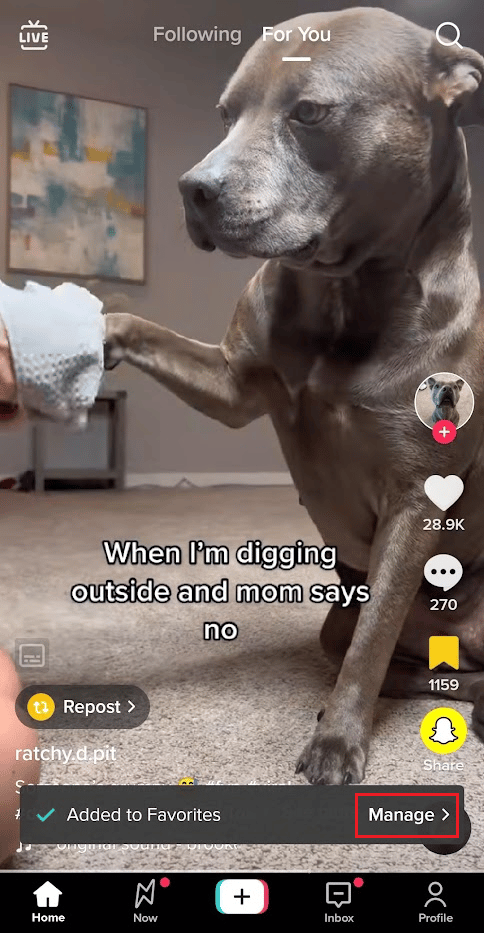
هل يمكنك عرض TikToks المفضلة على الكمبيوتر؟
نعم يمكنك ذلك ، ولكن لسوء الحظ ، لا يمكنك مشاهدة مقاطع الفيديو المفضلة لديك على موقع TikTok الإلكتروني أو تطبيق TikTok لسطح المكتب. كما ذكرنا سابقًا ، لا تتوفر جميع ميزات تطبيقات الأجهزة المحمولة على موقع TikTok الإلكتروني أو تطبيق سطح المكتب. هذا لا يعني أنه لا يمكنك مشاهدة مفضلاتك على الإطلاق. كل ما عليك فعله هو فتح تطبيق TikTok من Android Emulator.
كيف ترى المفضلات على TikTok PC؟
نظرًا لأنه لا يمكنك رؤية مفضلاتك على موقع TikTok الإلكتروني أو تطبيق سطح المكتب ، فسيتعين عليك فتحها في محاكي Android. إذا كنت تريد معرفة كيفية مشاهدة المفضلة على TikTok PC ، فاتبع الخطوات أدناه:
1. اتبع الخطوات المذكورة أعلاه في المقالة لتنزيل BlueStacks وتثبيته.
2. ثم قم بتثبيت تطبيق TikTok من متجر Play.
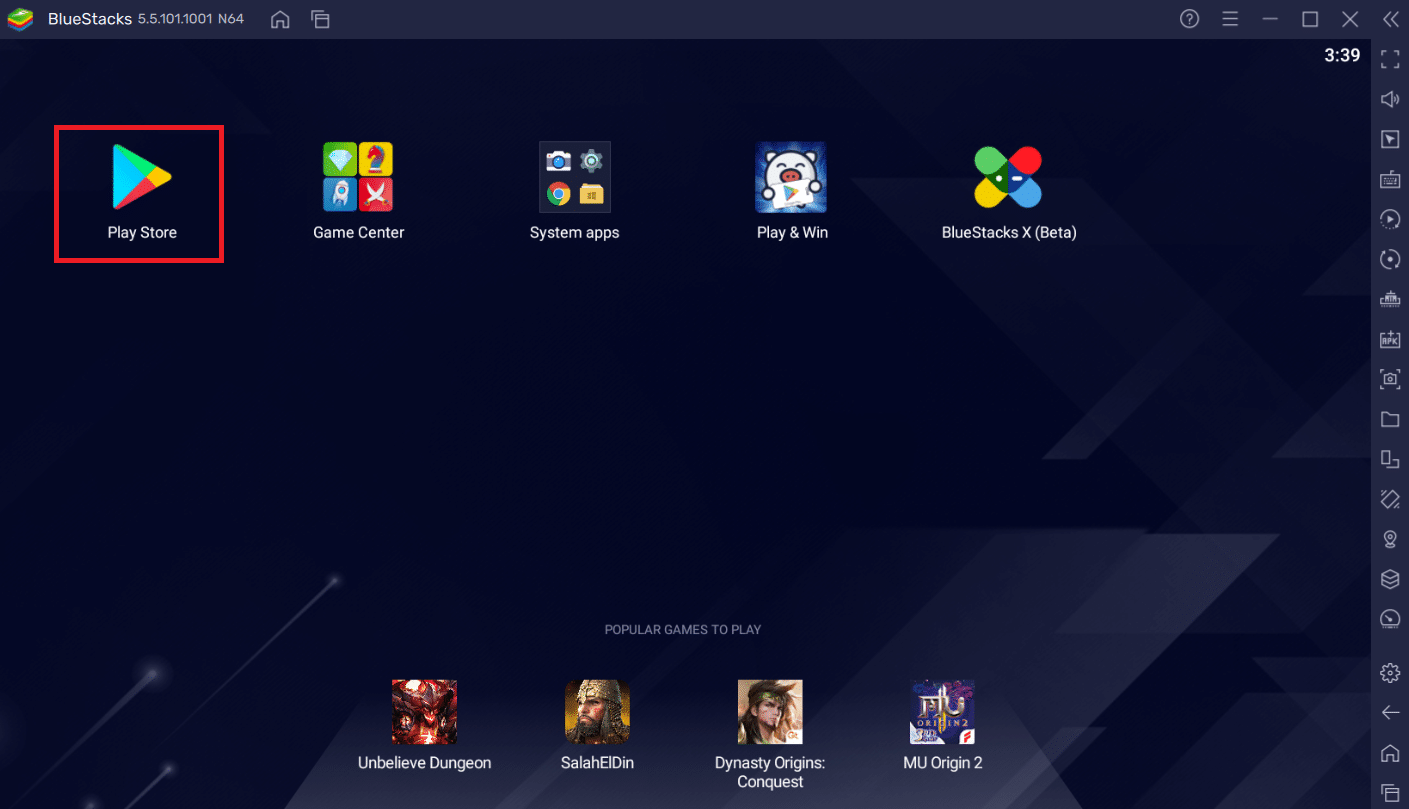
3. افتح تطبيق TikTok على BlueStacks .
4. انقر فوق علامة التبويب الملف الشخصي .
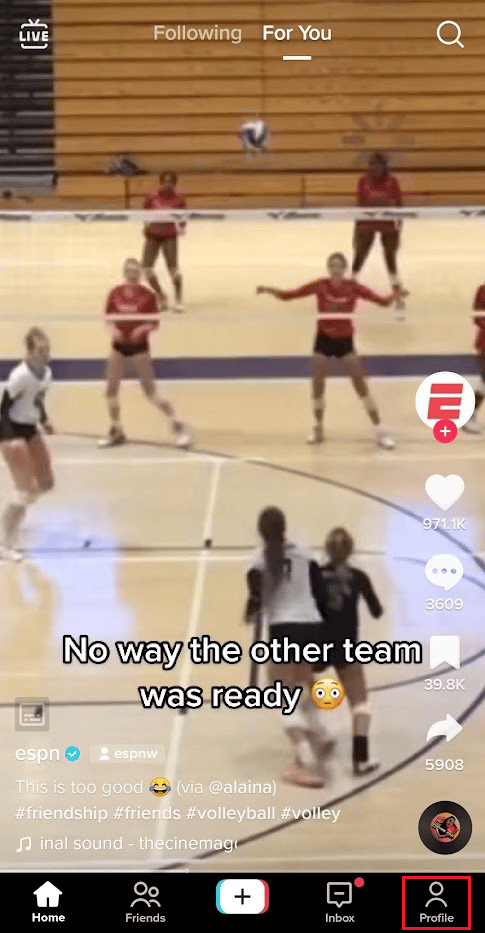
5. انقر على أيقونة المرجعية من الملف الشخصي.
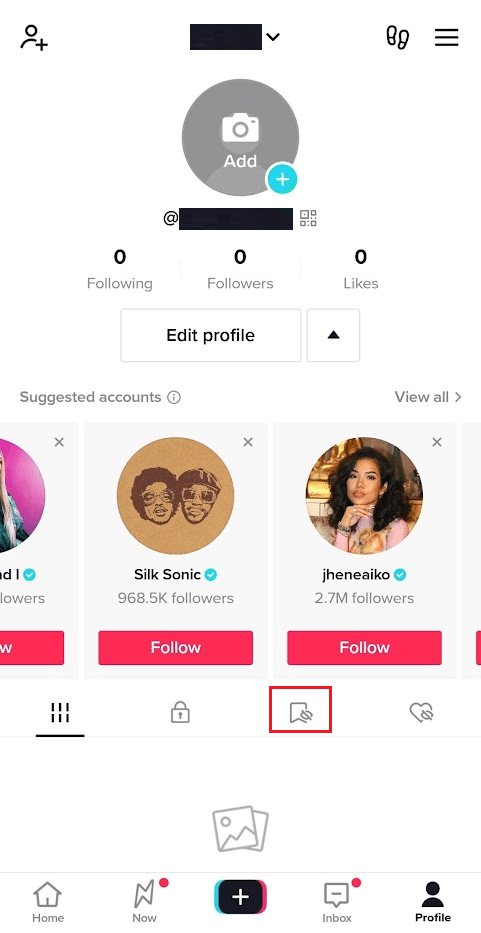
6. انقر فوق علامة التبويب مقاطع الفيديو لمشاهدة مقاطع فيديو TikTok المفضلة لديك.
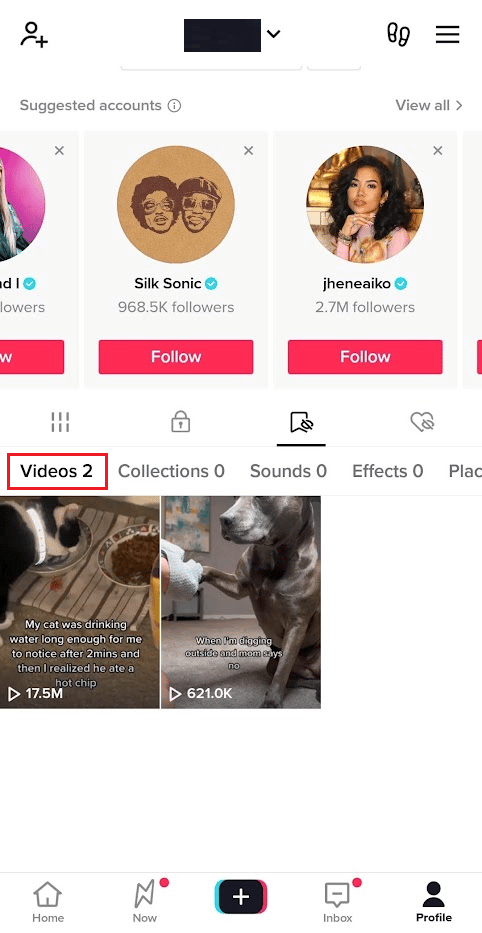
أنت الآن تعرف كيفية عرض المفضلة على TikTok PC. تعد محاكيات Android رائعة لخداع TikTok واستخدام جميع ميزات تطبيق الهاتف المحمول من جهاز الكمبيوتر الخاص بك.
اقرأ أيضًا : كيف ترى الغرز على TikTok
كيف أجد الأصوات المفضلة على TikTok PC؟
الآن بعد أن عرفت كيفية عرض المفضلة على TikTok PC ، يجب أن تتساءل: كيف يمكنني العثور على الأصوات المفضلة لدي على TikTok PC؟ يمكنك العثور على الأصوات المفضلة لديك على جهاز الكمبيوتر باتباع الخطوات المذكورة أعلاه . قم بالتبديل إلى علامة التبويب الأصوات في قسم الإشارات المرجعية لمشاهدة الأصوات المحفوظة المفضلة.
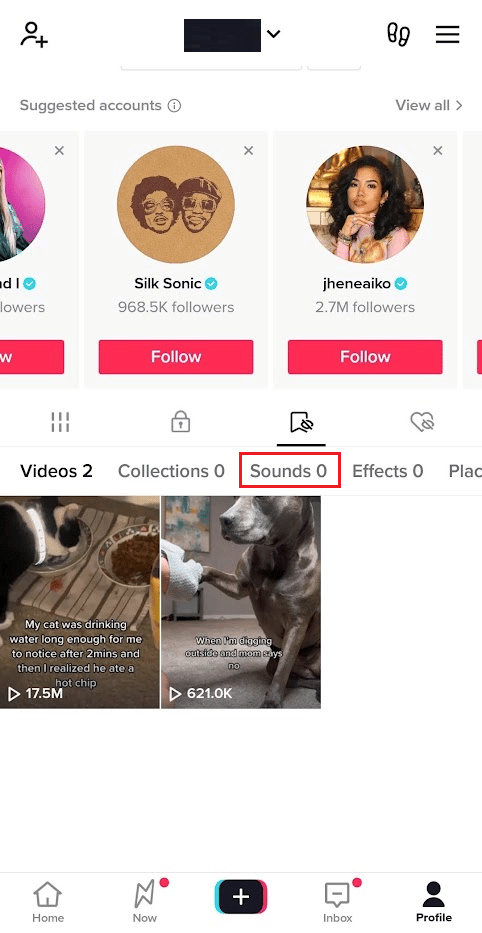
الأسئلة المتداولة (FAQs)
س 1. ما هو محاكي الأندرويد؟
الجواب . المحاكي هو تطبيق يجعل جهاز الكمبيوتر الخاص بك يتصرف مثل نظام آخر . لذلك يتيح لك محاكي Android استخدام نظام التشغيل Android على الكمبيوتر المحمول.
س 2. ما هو بلوستاكس؟
الجواب . BlueStacks هو محاكي Android مجاني ومشهور وقانوني . إنها شراكة مع شركات راقية مثل Intel و Samsung و AMD.
س 3. ما هي متطلبات النظام لاستخدام بلوستاكس؟
الجواب . أنت بحاجة إلى 4 غيغابايت على الأقل من ذاكرة الوصول العشوائي و 5 غيغابايت من المساحة الخالية على القرص الخاص بك لاستخدام BlueStacks 5 ، أحدث إصدار من BlueStacks على جهاز الكمبيوتر الخاص بك.
موصى به :
- كيفية التحقق من حالة طلب الفجوة
- كم عدد الأشخاص الذين يمكنهم مشاهدة HBO Max في وقت واحد
- كيفية تشغيل وإيقاف سجل عرض الملف الشخصي على TikTok
- كيفية تثبيت تطبيق YouTube Music Desktop على جهاز كمبيوتر يعمل بنظام Windows
نأمل أن تكون قد تعرفت على كيفية عرض المفضلة على TikTok PC وما إذا كان يمكنك عرض TikToks المفضلة على الكمبيوتر. لا تتردد في التواصل معنا باستفساراتك واقتراحاتك عبر قسم التعليقات أدناه. أخبرنا أيضًا بما تريد معرفته بعد ذلك.
